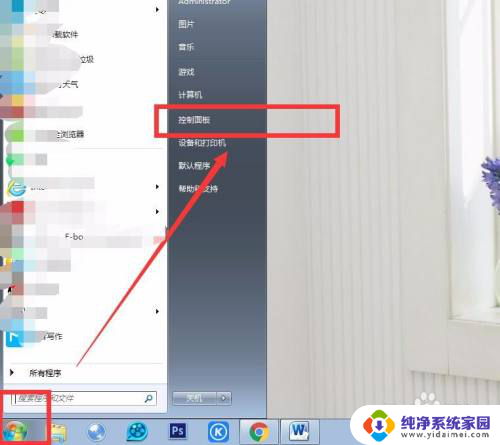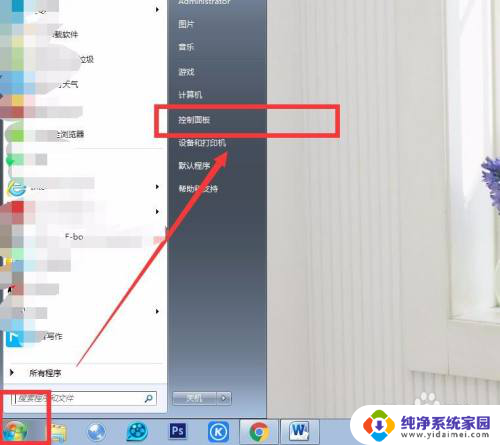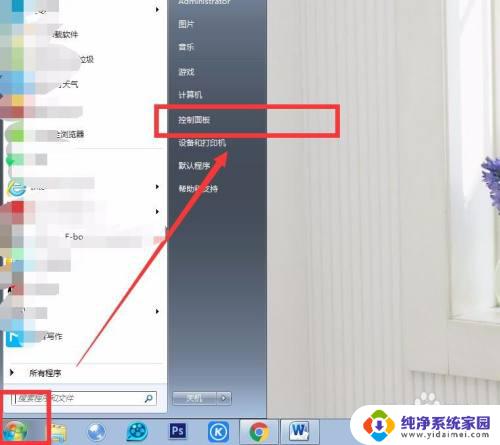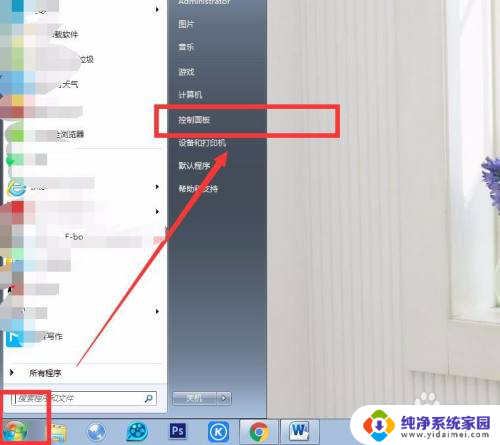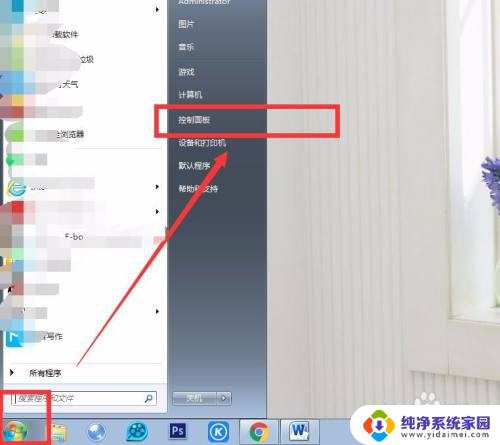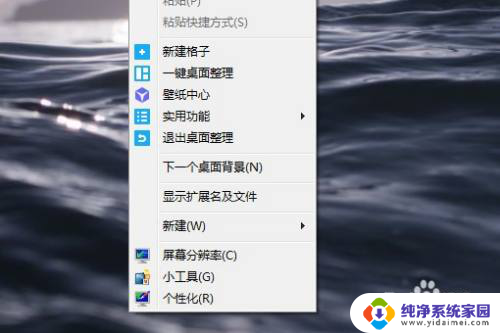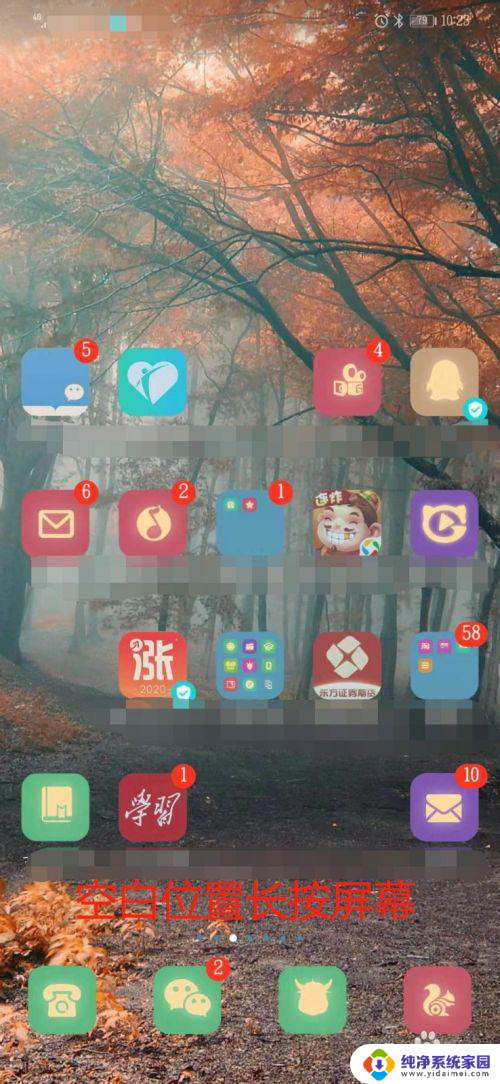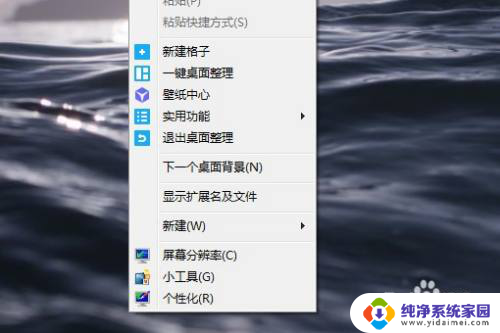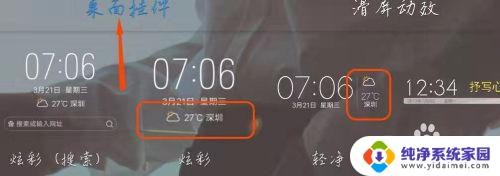电脑桌面怎么显示天气 电脑桌面上的天气图标怎么设置
随着科技的不断发展,电脑桌面已经不再仅仅是一个简单的工作平台,而是逐渐成为人们生活中不可或缺的一部分,除了常见的图标和壁纸,如何在电脑桌面上显示实时天气成为了许多人关注的话题。事实上设置电脑桌面上的天气图标并不复杂,只需简单的操作便可实现。无论是追求便利的上班族,还是注重生活质量的居家人士,通过在电脑桌面上显示天气,不仅能够随时了解实时天气状况,还能为我们的生活带来更多的便利和乐趣。我们该如何设置电脑桌面上的天气图标呢?接下来我们将一起来探讨这个问题。
具体步骤:
1.首先,大家打开电脑。点击屏幕左下角的图标,在跳出的选框中找到【控制面板】。
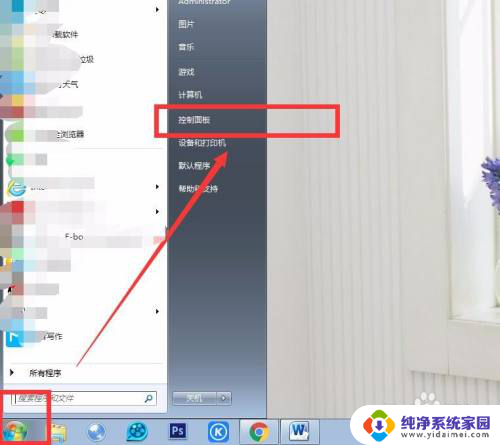
2.在控制面板中找到如下图框选的【外观和个性化】图标,点击打开相关面板。
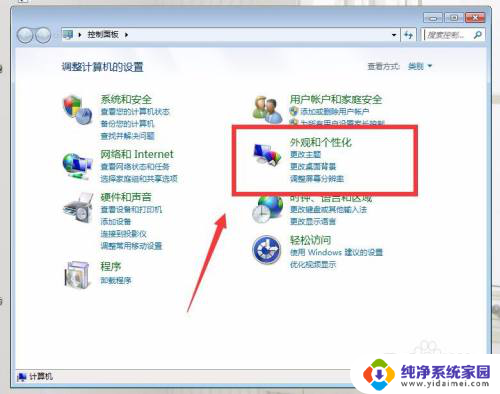
3.在【外观和个性化】面板中,找到【桌面小工具】图标,点击打开。
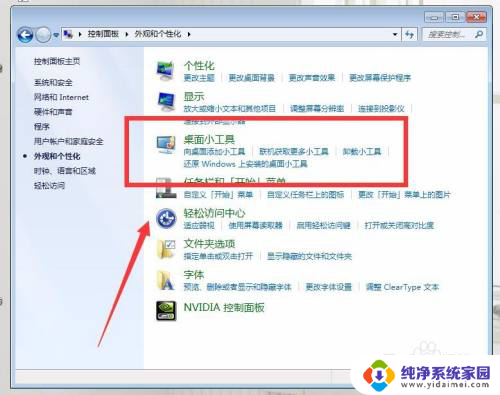
4.选择【向桌面添加小工具】,并在跳出的小框中选择【天气】,如下图所示。
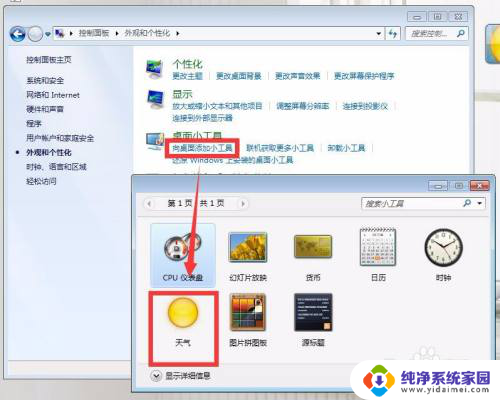
5.双击天气图标,即可在电脑桌面上获得天气图标。选择添加图标,在它的右侧有一排小按钮。譬如位置不对,我们可以选择【选项】按钮,重新进行搜索设定。



6.如果觉得图标太小了,也可以选择更大尺寸的图标,如下图效果所示。

以上就是电脑桌面如何显示天气的全部内容,如果您遇到这种情况,可以按照我们提供的方法进行解决,希望本文能对您有所帮助。